视频转音频软件怎么用
装机吧 2020年08月27日 12:10:00
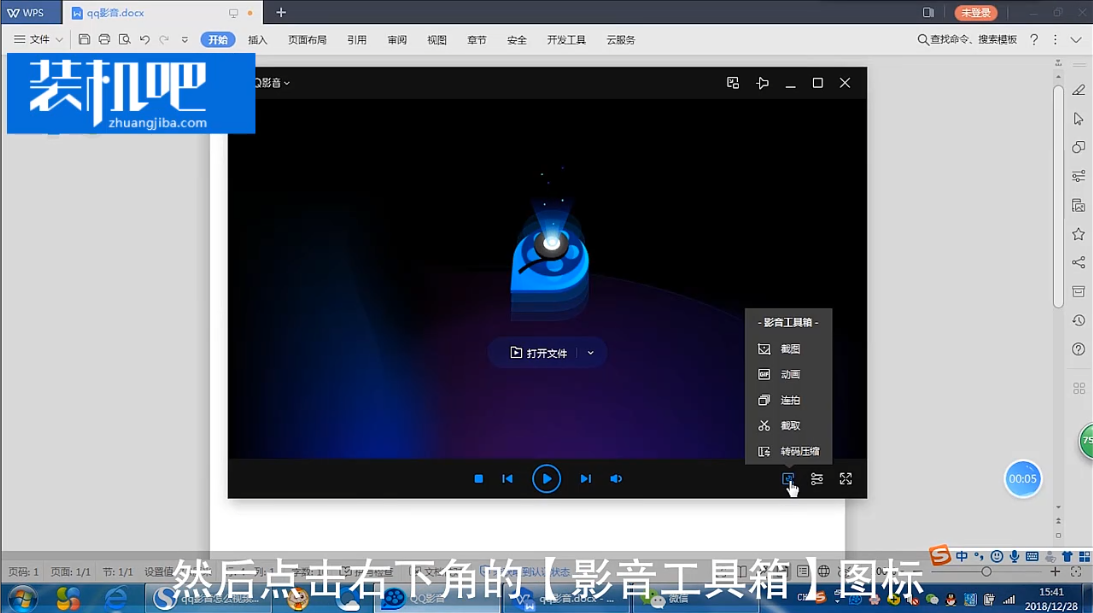
视频转音频软件可以将视频转换成音频,一些小伙伴不知道怎么使用或哪个好,小编这里以qq影音为例教大家如果将视频转换成音频,以下是详细的操作方法,希望对大家有帮助。
1、打开qq影音软件,然后打开右下角的影音工具箱图标,点击打开转码压缩。
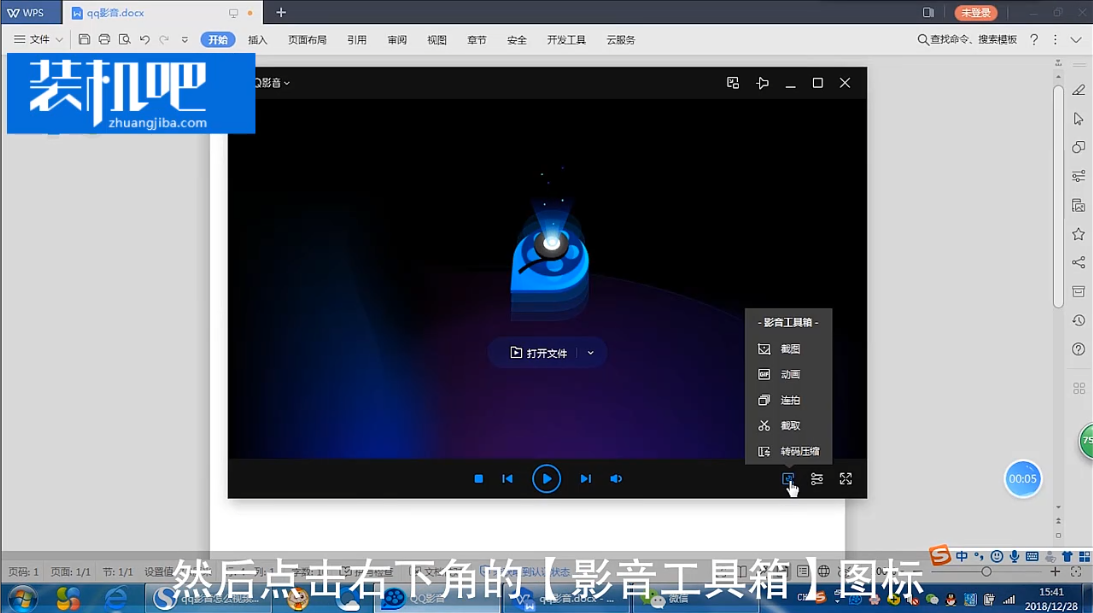
2、点击左上角的添加文件,然后将自己需要转换的视频文件添加进来。
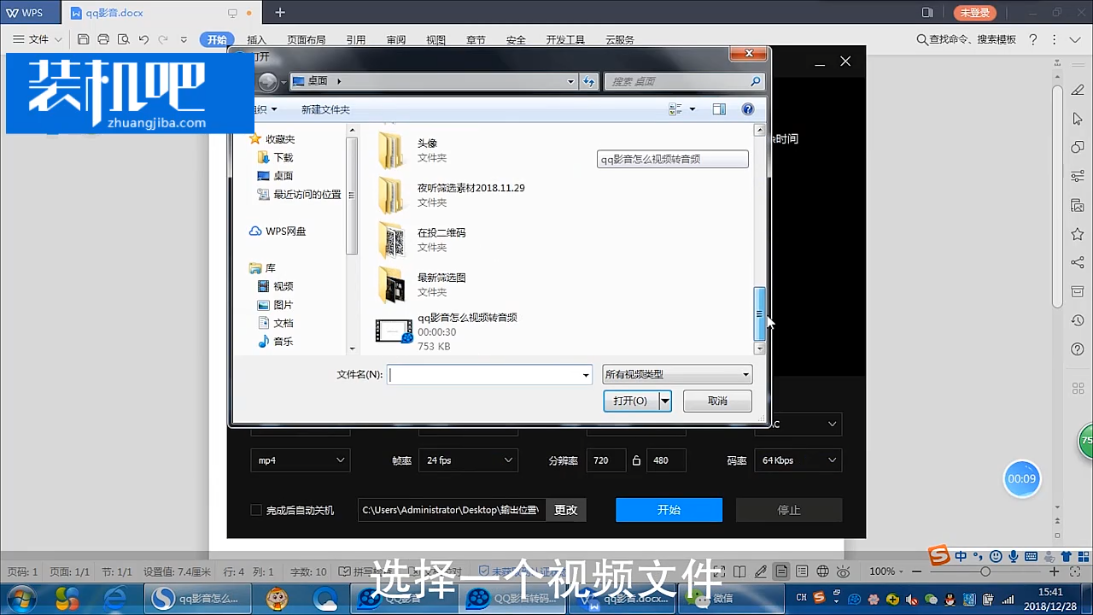
3、点击格式设置,设置为纯音频。
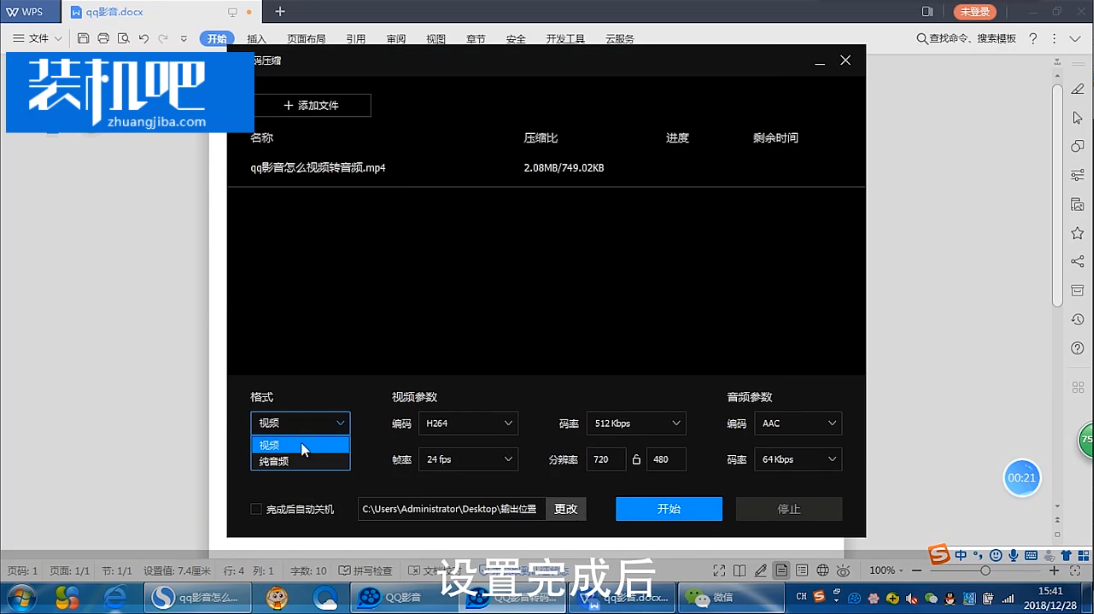
4、最后点击开始即可,然后等待转换完成。
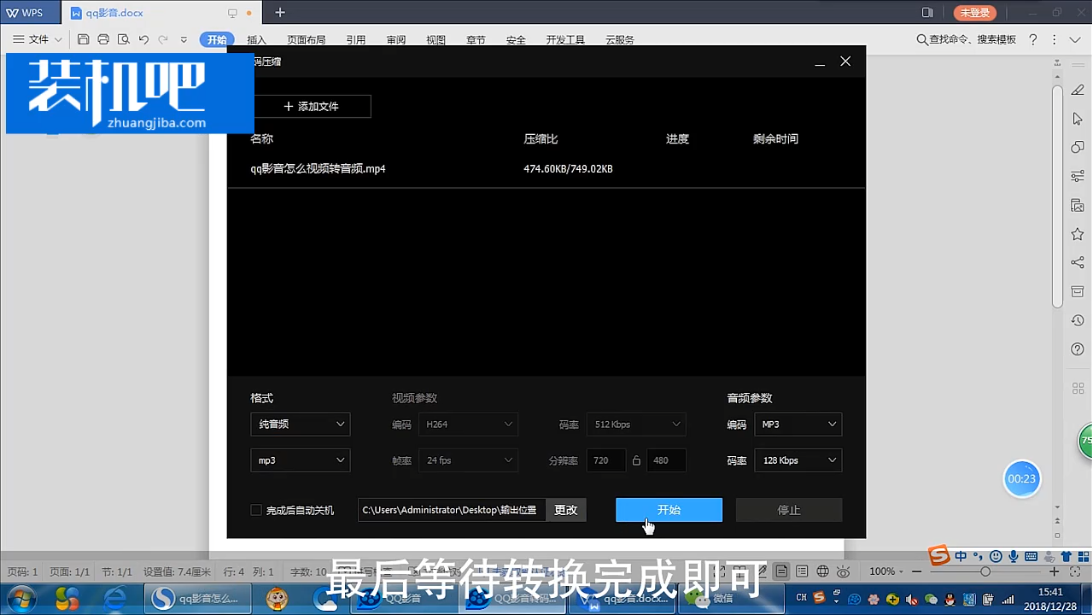
视频转音频的方法就介绍到这里了。
喜欢22






 粤公网安备 44130202001059号
粤公网安备 44130202001059号